详解win10装回win7不开机的原因和解决方法
- 分类:Win10 教程 回答于: 2021年06月08日 11:48:00
尽管win10系统是现在主流的操作系统,不过还是有不少小伙伴习惯使用win7系统,因此把预装的win10改装win7。不过有网友反映自己的win10装回win7开不了机怎么办,不知道重装系统后无法开机怎么解决。下面小编就给大家分析下win10装回win7不开机的原因和解决方法。
工具/原料:
系统版本:windows10系统
品牌型号:戴尔游匣g15
软件版本:小白一键重装系统
方法/步骤:
方法一:修复bios设置问题
如果原厂预装Win10机型,手动修改BIOS换Win7的话,刷新BIOS后会恢复默认,无法进入系统。需要重新进入bios修改:“Security” 菜单将 “Secure Boot Control” 设定为Disabled;“Boot” 菜单内将 “Lunch CSM” 设定为 Enabled。
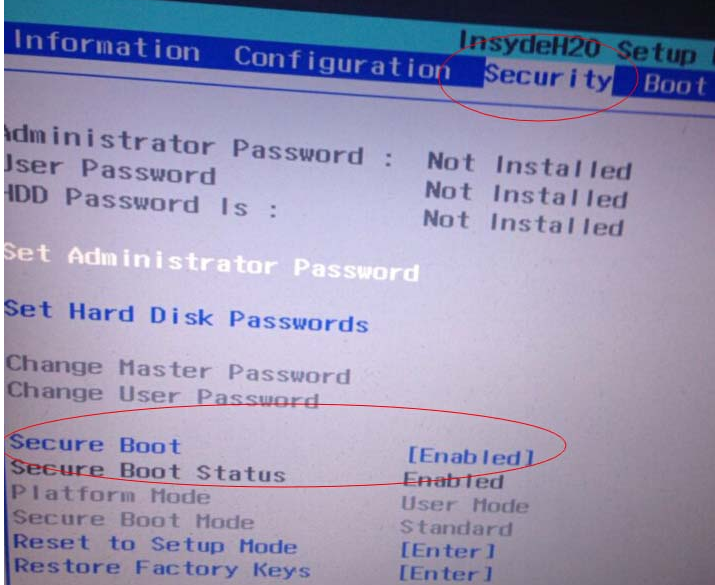
方法二:查看磁盘分区和BIOS启动模式情况
磁盘分区跟启动模式有无对应,如果是MBR硬盘分区模式, 对应bios模式是Leagcy传统模式。如果是gpt硬盘分区模式对应bios模式是uefi模式。首先进 PE 系统中,使用 DiskGenus 分区工具检查您的硬盘分区类型是 MBR 还是 GPT 格式。再开机的时候进到 Bios 界面,检查 Bios 中 Boot 引导选项中的引导模式是 MBR 还是 UEFI。有些主板的 Bios 中也有采用两种 Legacy + UEFI 模式。(如图所示,小编的磁盘分区就是gpt分区,需要进bios中找到引导,调整成uefi引导模式)
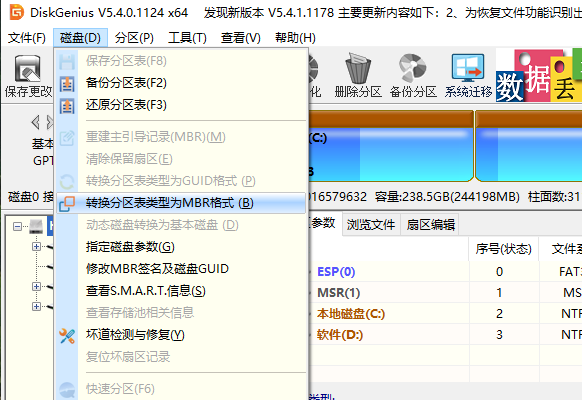
方法三:修复系统引导丢失问题
可以直接用PE中的修复引导(大多U盘启动盘都具备该功能。)在PE中找到“系统引导自动修复”图标并双击打开。(如果还没制作好u盘pe的网友,可以参照这个方法制作u盘启动盘进pe:小白u盘启动盘制作教程)
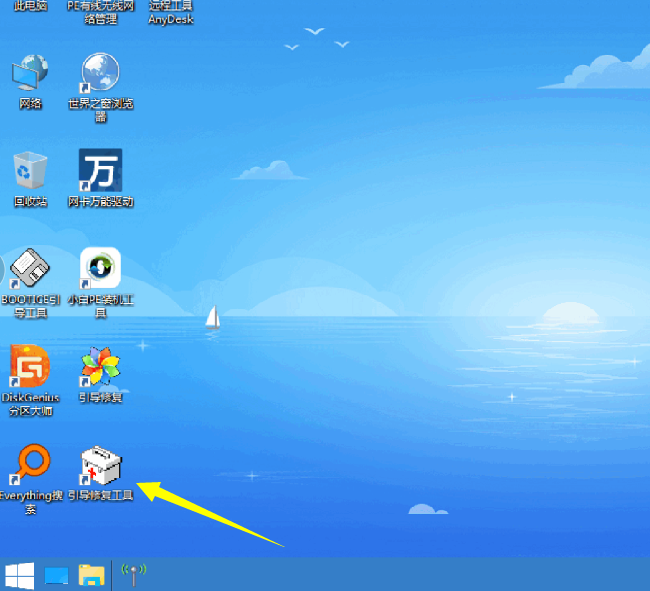
方法四:使用小白工具u盘重装系统
还是无法解决的话,也有可能是系统镜像等问题造成,重新制作u盘启动盘安装系统即可。具体的重装系统步骤可以参照:小白u盘启动盘重装系统教程。
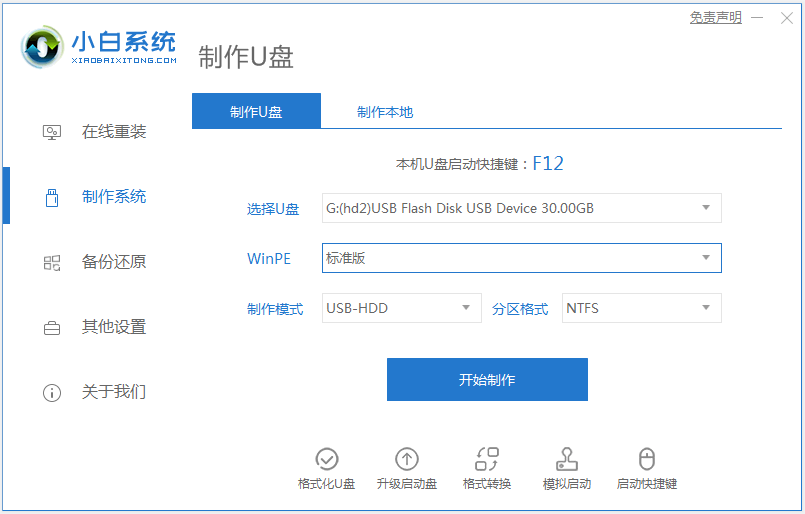
总结:
以上便是win10装回win7开不了机的原因和解决方法,希望能帮到大家。
 有用
26
有用
26


 小白系统
小白系统


 1000
1000 1000
1000 1000
1000 1000
1000 1000
1000 1000
1000 1000
1000 1000
1000 1000
1000 1000
1000猜您喜欢
- 华为电脑一键重装系统win10教程..2019/09/16
- win10重建efi引导分区如何操作..2022/07/02
- win10电脑蓝屏0xc000007b进不了怎么办..2021/11/05
- windows10蓝屏怎么解决教程图解..2021/02/22
- win10下载官网下载镜像太慢怎么办..2022/08/19
- win10升级工具重装win10步骤过程..2021/10/04
相关推荐
- win10自动修复失败开不了机怎么办..2021/04/10
- 小编教你win10激活密钥2017/08/21
- win10输入法不显示选字框怎么办..2022/05/17
- 傻瓜式一键重装系统教程2021/05/16
- 最全面win10如何切换桌面2019/03/09
- win10怎么卸载删除所有弹窗广告..2020/09/30

















